„MacOS“ dokas yra pagrindinė bet kurio „Mac“ naudojimo patirties dalis. Iš jo prisegate ir paleidžiate programas, patekti į Finder, ir jūs netgi galite pasiimti programas iš savo iPhone.
Turinys
- Pašalinkite naujausias programas iš doko
- Įdėkite sistemos nuostatas į doką, kad greitai pasiektumėte nustatymus
- Pakeiskite sumažinimo efektą
- Pridėkite doko tarpiklį, kad atskirtumėte programas
Tačiau dauguma žmonių niekada neviršija numatytųjų nustatymų, ir tai gaila. Apple siūlo daugybė tinkinimo būdų doką ir patobulinkite jo naudojimo būdą – tai yra keletas mūsų mėgstamiausių.
Rekomenduojami vaizdo įrašai
Pašalinkite naujausias programas iš doko

Iš karto išėmus „Mac“ doką, bus rodomos naujausios jūsų naudotos programos. Tai leidžia lengvai pasiekti programas, kurias galite naudoti kiekvieną dieną, tačiau tai taip pat reiškia, kad jūsų dokas gali būti labai netvarkingas. Tai gali sukelti nusivylimą, ypač jei norite, kad jūsų sistema nebūtų netvarkinga.
Susijęs
- „Apple“ teigia, kad „Intel“ lustai sulaikė 15 colių „MacBook Air“.
- Yra „MacBook“, kurio „Apple“ neturi teisės toliau parduoti
- 15 colių MacBook Air pakartoja vieną iš baisiausių Apple klaidų
Netvarkingas dokas yra vienas iš dalykų, dėl kurių jis iš tikrųjų naudojamas ne taip, kaip buvo numatyta. Tai turėtų būti programų, kurias iš tikrųjų naudojate reguliariai, vieta, o ne tik atsitiktinės naujausios programos, kurias atsitiktinai atidarėte.
Laimei, galite pašalinti tas naujausias programas iš doko naudodami vieną paprastą nustatymą. Tiesiog eikite į Apple meniu, pasirinkti Sistemos nuostatos> Dokas ir meniu juosta, tada atžymėkite parinktį rodyti naujausias programas doke. Lengva taip.
Įdėkite sistemos nuostatas į doką, kad greitai pasiektumėte nustatymus

Kalbant apie programų valdymą jūsų doke, šis kitas skirtas įtraukti tai, ką, mūsų nuomone, būtina turėti. Jei reikia labai greitai pakeisti nustatymą, o ne naršyti sistemos nuostatų meniu, siūlome patikrinti sistemos nuostatų piktogramą doke. Galite dešiniuoju pelės mygtuku spustelėti nustatymų piktogramą ir pamatyti greitus įvairių dalykų, pvz., Apple ID, Bluetooth, laiko ir datos ir kt., perjungimus.
Pagal numatytuosius nustatymus sistemos nuostatos jau turi būti prisegtos prie jūsų doko. Bet jei taip nėra, tiesiog atidarykite, kad nustatytumėte Sistemos nuostatos kaip visada. Tada dešiniuoju pelės mygtuku spustelėkite jį savo doke ir pasirinkite Galimybės sekė Laikyti doke. Gana gudrus triukas, tiesa?
Pakeiskite sumažinimo efektą

Toliau pakalbėkime apie sumažinimą. Kai sumažinsite langus, gausite liūdnai pagarsėjusį „džino efektą“. Šioje gražioje animacijoje parodytas langas, kuris nusilenkia ir patenka į doką. Šiuo metu tai tapo ikoniška. Tačiau ši animacija gali užtrukti daug laiko, kai turite didesnius langus, o kai kuriais atvejais sunaudoja „Mac“ išteklius. Siūlome jį pakeisti į kitą galimą parinktį – mastelio efektą.
Norėdami pakoreguoti šį nustatymą, eikite į Apple meniu > Sistemos nuostatos >Dokas ir meniu juosta. Tada, po Sumažinkite langus naudodami, būtinai spustelėkite submeniu ir pasirinkite Mastelio efektas. Turėtumėte akimirksniu pamatyti ir pajusti skirtumą, kai sumažinsite atidarytus langus.
Pridėkite doko tarpiklį, kad atskirtumėte programas
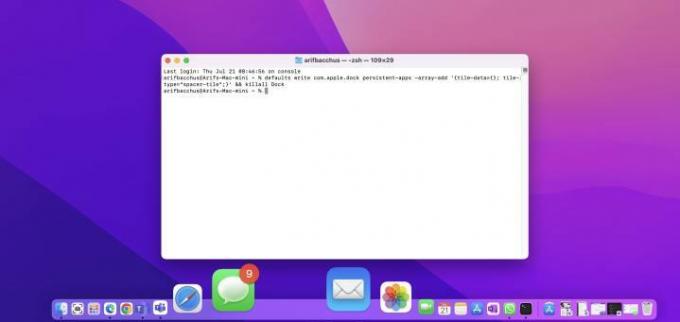
Paskutinis mūsų patarimas, susijęs su doku, yra tas, kurio nerasite sistemos nustatymuose. Atvirkščiai, turėsite naudoti „Apple“ komandų eilutės įrankį, žinomą kaip terminalas. Tai nėra skirta pradedantiesiems naudotojams, tačiau tai pakankamai paprasta, nes tiesiog prideda tarpiklį prie doko, kad galėtumėte atskirti programas pagal tai, ar jos skirtos darbui, mokyklai ar asmeninėms. Vėlgi, visa tai susiję su tam tikros organizacijos įtraukimu į doką, kad ji paskatintų jus iš tikrųjų ja naudotis.
Norėdami pridėti šį tarpiklį, atidarykite terminalo langą „Mac“ kompiuteryje. Galite ieškoti terminalo Dėmesio centre, arba raskite jį po Komunalinės paslaugos aplanką savo programose. Atidarę įklijuokite komandą, kurią parašėme toliau.
numatytieji nustatymai rašyti com.apple.dock persistent-apps -array-add ‘{tile-data={}; tile-type=”spacer-tile”;}’ && killall dokas
Po to paspauskite įvesties klavišą ir pastebėsite, kad ekranas mirksės. Taip doko gale bus pridėta tuščia vieta. Jūs tai pastebėsite, nes tai atrodys kaip programa. Spustelėkite jį ir vilkite bet kurioje doko vietoje, kaip jums atrodo tinkama. Kai nebenorite, tiesiog vilkite jį aukštyn ir palaikykite ant darbalaukio, kad pašalintumėte.
Redaktorių rekomendacijos
- Kaip „macOS Sonoma“ galėtų pataisyti valdiklius arba dar labiau juos pabloginti
- Didelis nutekėjimas atskleidžia kiekvieną „Mac“ paslaptį, prie kurios dirba „Apple“.
- Yra puikių naujienų, jei norite įsigyti Apple 15 colių MacBook Air
- Kitas Apple MacBook Air gali būti didžiulis žingsnis į priekį
- Didžiausias „Mac“ pranešimas WWDC buvo apie seną „MacBook Air“.
Atnaujinkite savo gyvenimo būdąSkaitmeninės tendencijos padeda skaitytojams stebėti sparčiai besivystantį technologijų pasaulį, kuriame pateikiamos visos naujausios naujienos, smagios produktų apžvalgos, įžvalgūs vedamieji leidiniai ir unikalūs žvilgsniai.




